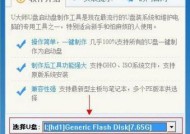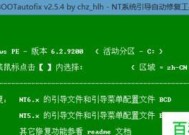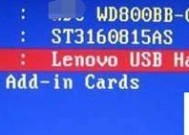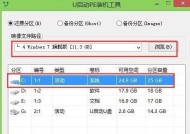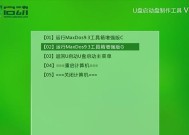使用ISO制作U盘启动盘的步骤和注意事项(快速方便地将ISO文件转换为可启动的U盘)
- 电脑领域
- 2024-12-07
- 37
- 更新:2024-12-06 12:34:17
在安装操作系统、进行系统修复或者进行硬件检测时,制作一个可启动的U盘盘非常重要。本文将介绍如何使用ISO文件制作U盘启动盘,并提供一些注意事项,帮助读者快速方便地完成该过程。

1.选择合适的ISO文件
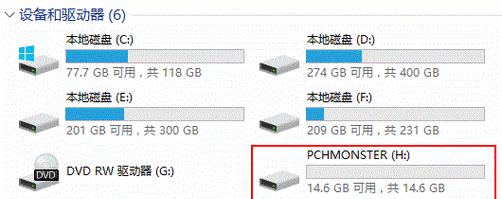
在制作U盘启动盘之前,首先需要选择一个与自己需求相符的ISO文件,如Windows操作系统安装盘、Linux发行版等。
2.下载和安装ISO制作工具
在制作U盘启动盘之前,需要下载并安装一个专门的ISO制作工具,常用的有Rufus、UNetbootin等。
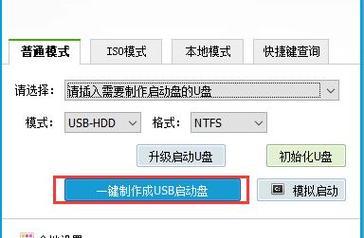
3.插入U盘并打开ISO制作工具
将准备好的U盘插入计算机,并打开之前下载的ISO制作工具。
4.选择ISO文件和U盘
在ISO制作工具中,选择刚刚下载的ISO文件,并将U盘设备正确地选择为目标磁盘。
5.设置分区和文件系统
根据需要,设置U盘的分区大小和文件系统类型,通常选择默认选项即可。
6.点击开始制作
在确认以上设置无误后,点击开始制作按钮,ISO制作工具将开始将ISO文件写入U盘。
7.等待制作完成
制作过程可能需要一段时间,请耐心等待,不要中途中断操作。
8.检查制作结果
制作完成后,可以通过查看U盘中的文件和文件夹是否与ISO文件相符来确认制作结果。
9.使用U盘启动
将制作好的U盘插入需要启动的计算机,并在开机时选择从U盘启动。
10.注意事项:备份重要数据
在制作U盘启动盘之前,务必备份U盘中的重要数据,因为制作过程可能会导致数据丢失。
11.注意事项:确保U盘容量足够
选择的U盘容量应足够存放ISO文件和其他所需文件,并且还有足够的剩余空间。
12.注意事项:避免中途中断操作
在制作过程中,避免意外断电或拔出U盘,以免造成数据损坏或制作失败。
13.注意事项:选择可靠的ISO制作工具
选择经过验证且用户评价良好的ISO制作工具,以确保制作的U盘启动盘的可靠性和稳定性。
14.注意事项:更新ISO制作工具和ISO文件
定期检查并更新使用的ISO制作工具和ISO文件,以获取更好的兼容性和功能。
15.
制作U盘启动盘是一项重要且实用的技能,本文介绍了制作U盘启动盘的步骤和注意事项。希望读者通过本文能够掌握相关知识,并能顺利制作自己所需的U盘启动盘。